【傲软抠图免费无水印激活版】傲软抠图最新版下载 v1.0.8.5 激活版
软件介绍
傲软抠图免费无水印破解版是一款简单好用的AI人工智能抠图软件。傲软抠图免费无水印破解版内置丰富的模板素材,拥有自动抠图、人像抠图、背景切换等等功能,使用简单容易上手,只需一步即可轻松快速处理图片,证件照换底色、图片去水印、透明PNG照片处理等等轻松拿下!
傲软抠图免费版最强大的功能就是抠图,不管是物品、商品、图形、标志、logo、文字形状、还是人像,都可以轻松抠出,一键去除背景,自动保存完成图像。
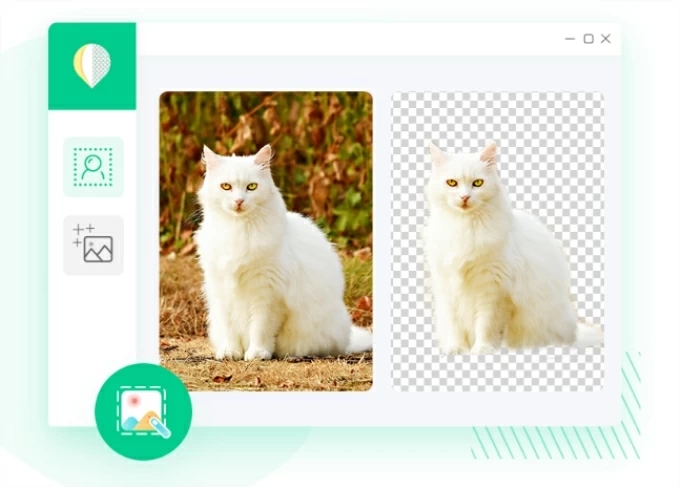
软件功能
1、支持主流图片格式
傲软抠图支持市面上的主流图片格式,包括:JPG,JPEG,PNG,BMP,TIFF。图片上传后,软件不会进行任何压缩,保证原始画质。
2、自动抠图
无须任何操作,任何技巧,图片上传后,软件便会自动识别前景色和背景色,自动完成抠图,轻松实现PS抠图效果。
3、 人像抠图
自动识别需要保留的人物并去除背景,一键上传图片后,即可快速生成透明PNG照片。
4、 其他抠图
无论是物品,商品,图形,标志,logo还是文字形状,都能帮你快速抠出复杂的图像。
5、 抠图精准
AI人工智能的不断学习能力,精准识别你想要保留的主体,自动去除背景,快速实现抠图。
6、 更换背景
支持一键更换背景图片,内置有色彩库,设计师精心设计的模板,或者你也可以使用你自己拍摄的图片来作为背景图使用。
7、 精美模板
持续更新专业设计师制作的精美背景图模板,涵盖各类生活和工作场景。无论是微商,电商,社交达人,广告banner,还是个人照片,你都可以找到心仪的模板进行二次创作。
8、 原始画质
无损压缩技术,保证处理后的图片与原图片在画质方面没有任何差别。
傲软抠图免费无水印破解版使用教程
傲软抠图怎么去除人像背景?
1、首先,点击主界面上的“添加图片/仅支持人像”上传图片。
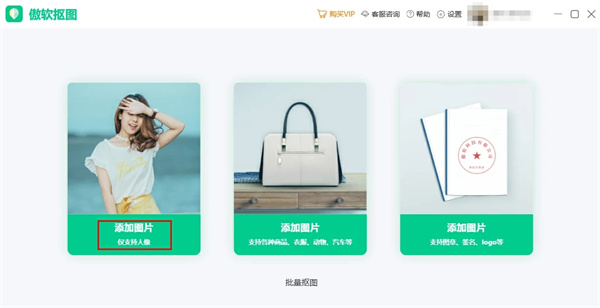
2、然后几秒钟后就可以得到一张去除了背景的人像图片。对于不满意的地方还可以点击“手动抠图”进行修改,完成后点击下方“保存”即可得到一张透明背景图片。
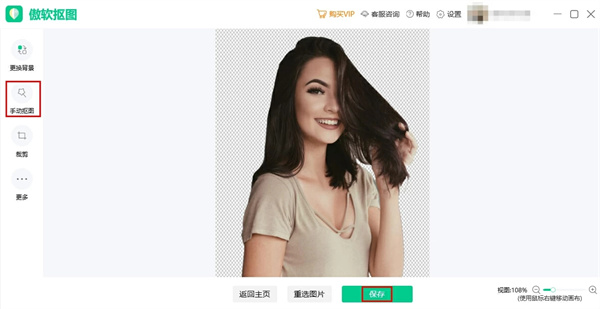
傲软抠图怎么去除物品背景?
1、点击主界面上的“添加图片/支持各种商品、衣服、动物、汽车等”上传图片。
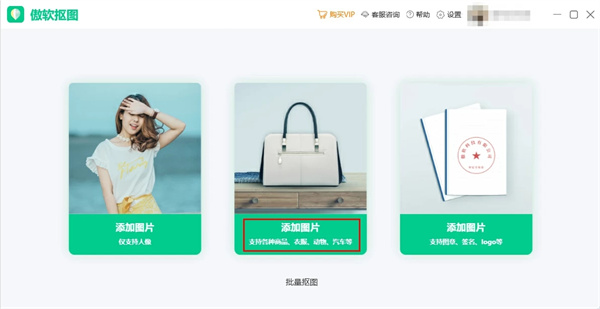
2、几秒钟后就可以得到一张透明背景的物品图片。点击下方“保存”即可得到一张透明背景图片。
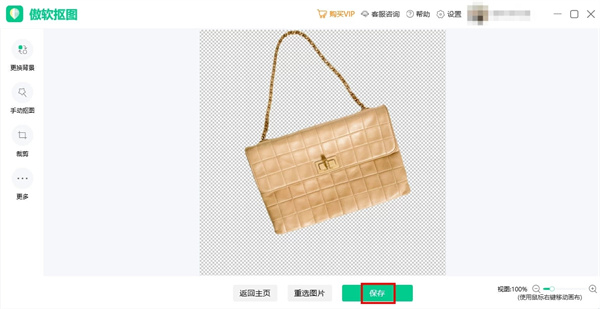
傲软抠图怎么制作专业证件照?
1、点击主界面第三个图标“专业证件照”上传图片。
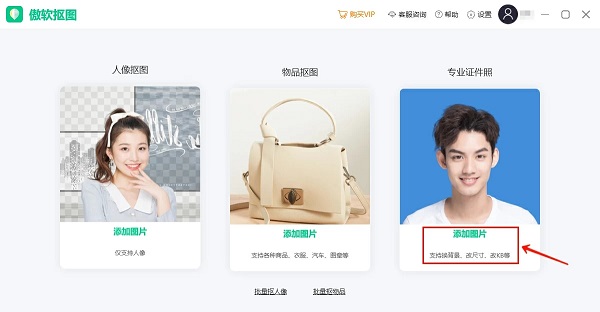
2、软件自动抠图完成后,可以给证件照添加纯色背景。
3、接下来,点击改尺寸,选择所需要的尺寸。
4、最后点击保存。
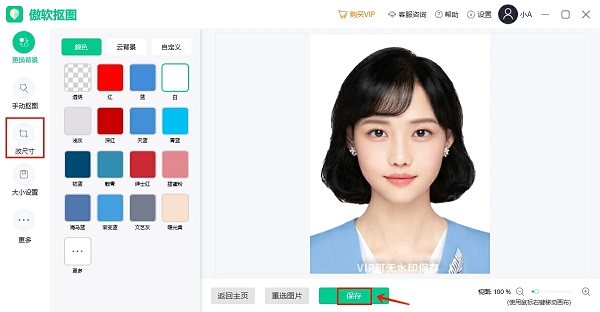
傲软抠图怎么批量抠图?
1、根据图片类型选择批量抠人像或批量抠物品。
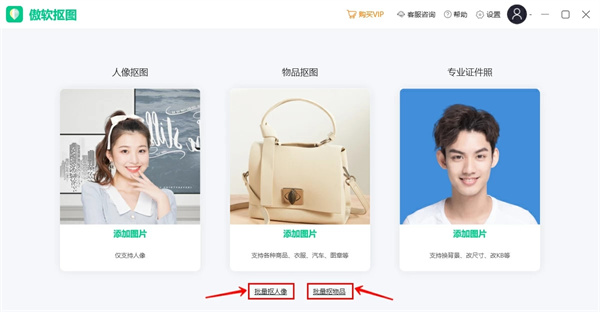
2、Ctrl加鼠标点选,或点加号依次选择,将图片批量上传后点击确定。
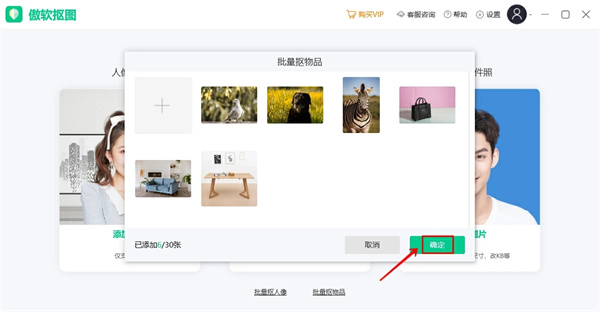
3、等待自动抠图结束,将光标移至单个图片上,点击编辑进行手动抠图。
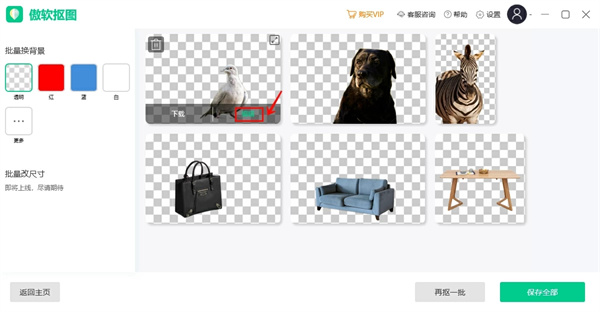
4、完成后点击保存全部。
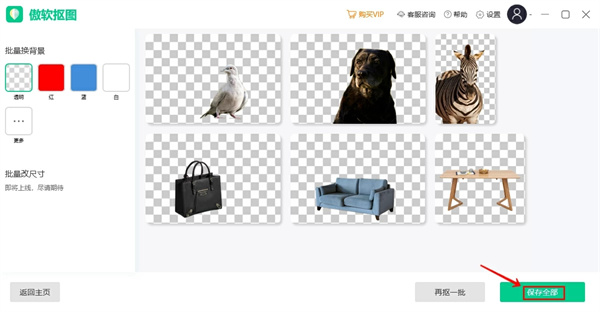
傲软抠图怎么手动抠图?
1、如果您对自动抠图之后的效果不满意,可以选择手动抠图。
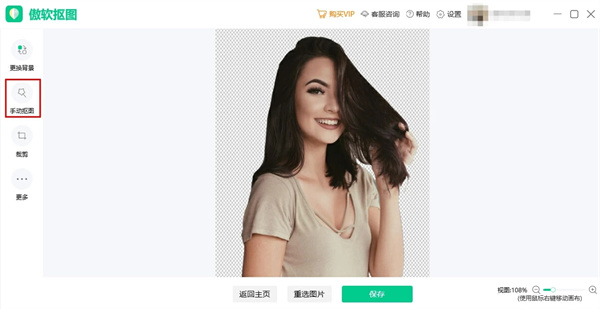
2、点击“手动抠图”,在笔刷中选择“清除”或“保留”功能,在图像区域对透明背景图像进行手动涂抹。完成后,选择“保存”即可。
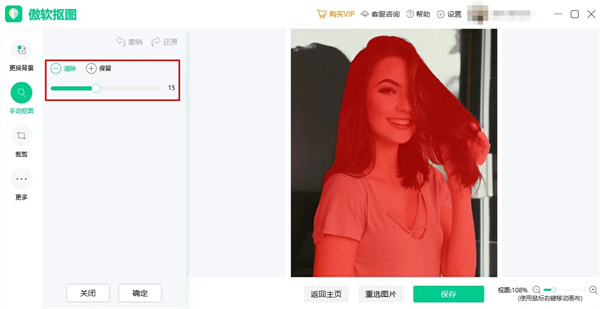
3、魔棒功能可以将具有相同颜色的区域,以增加或减少该颜色来进行独立调整。
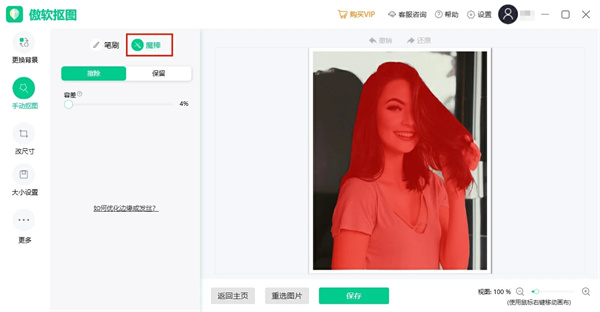
傲软抠图怎么更换背景?
1、傲软抠图自动抠图后会分享透明背景的图片,如果想要生成其他颜色的背景,可以点击“更换背景”。
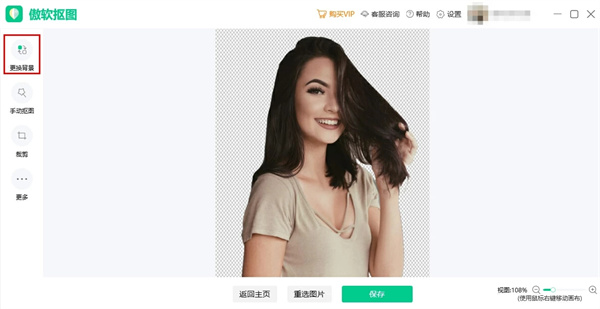
2、然后点击“颜色”、“云背景”或“自定义”,根据需求更改背景。
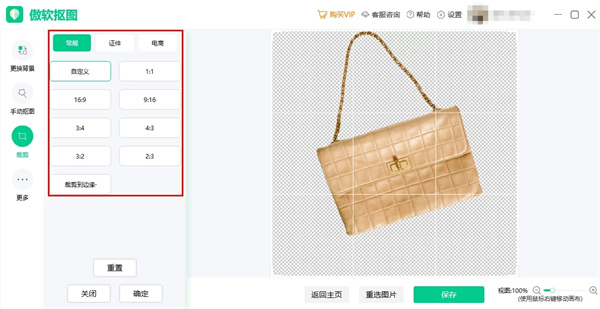
傲软抠图怎么裁剪?
裁剪功能中有很多预设尺寸,包括常规比例、证件照、电商。
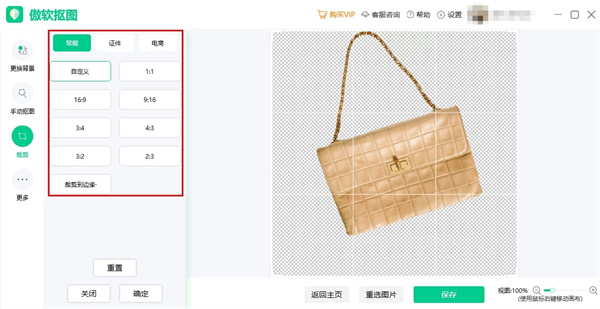
1、操作步骤:点击左侧裁剪,使用预设尺寸对所得图片进行处理,完成后点击保存即可。
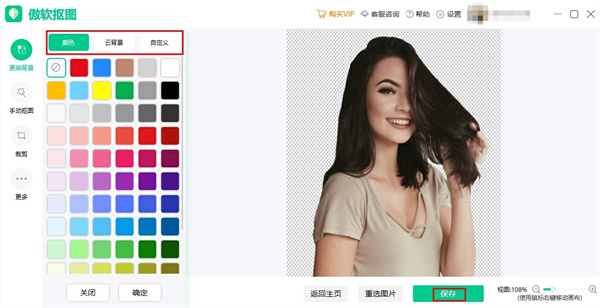
注意:
“裁剪到边缘”是指紧贴图片主体边缘进行裁剪。
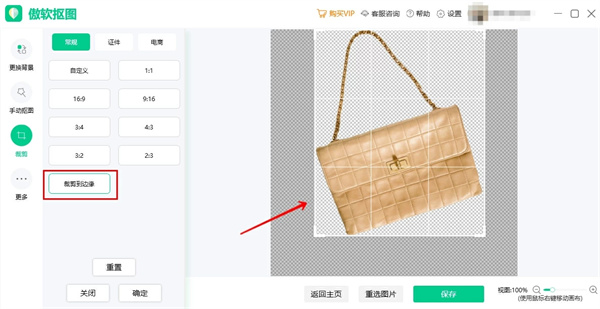
2、裁剪后,可以将主体放大、缩小或翻转。
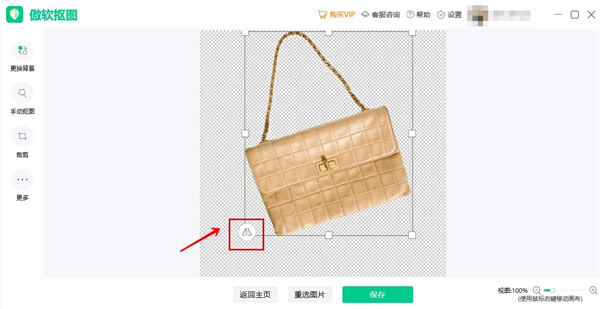
3、完成裁剪后,点击保存。
傲软抠图怎么大小设置?
1、点击大小设置功能。
2、在框中输入文件(kb)大小。
3、接下来点击保存即可。
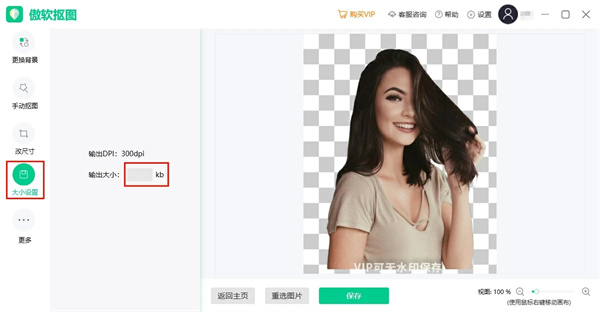
下载仅供下载体验和测试学习,不得商用和正当使用。
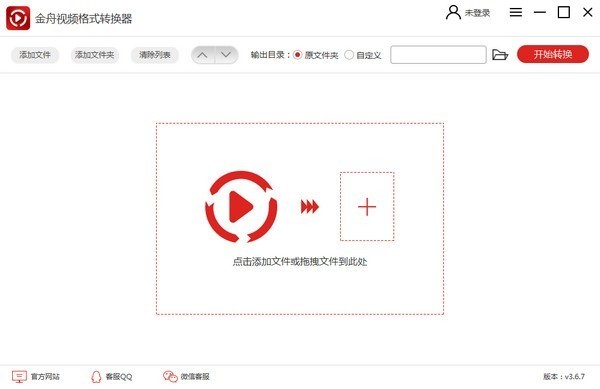
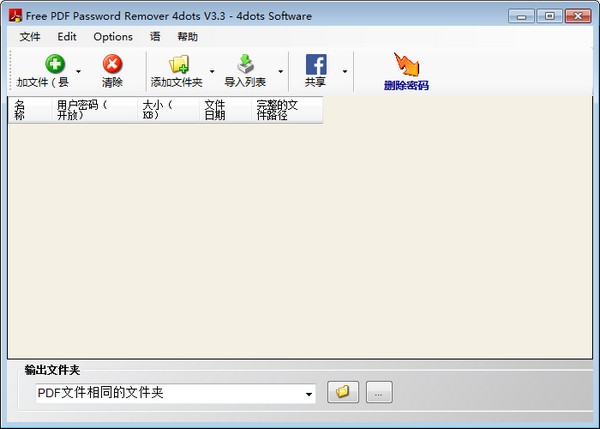
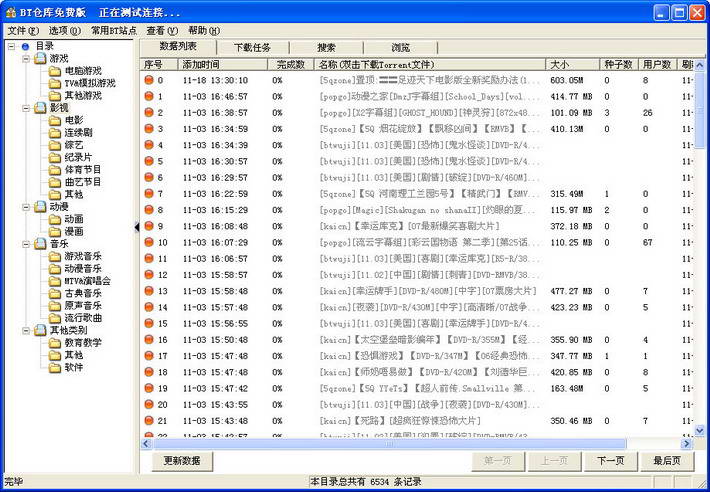
发表评论